 Comment inclure les actions Gestion des erreurs à un workflow ?
Comment inclure les actions Gestion des erreurs à un workflow ?
1.Lors de la conception d'un nouveau workflow dans Therefore™ Solution Designer, cliquez sur la tâche à ajouter, puis sur le workflow pour ouvrir un menu Tâche. Si vous avez déjà conçu le workflow, cliquez avec le bouton droit de la souris sur une tâche et sélectionnez « Propriétés » pour ouvrir le menu Tâche.
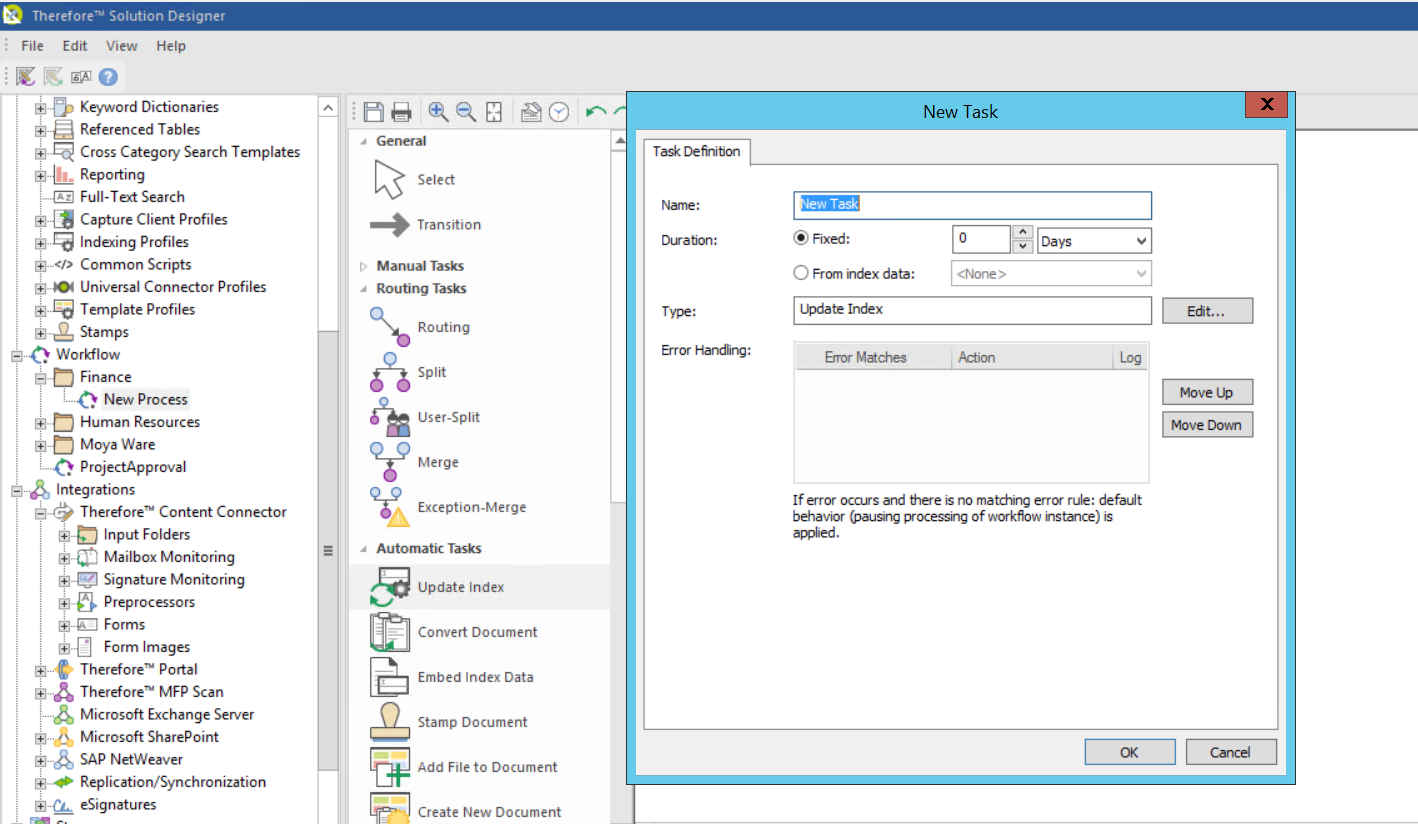
2.Pour ajouter une nouvelle règle d'erreur, cliquez avec le bouton droit de la souris sur la table Gestion des erreurs, puis cliquez sur « Ajouter une ligne ».
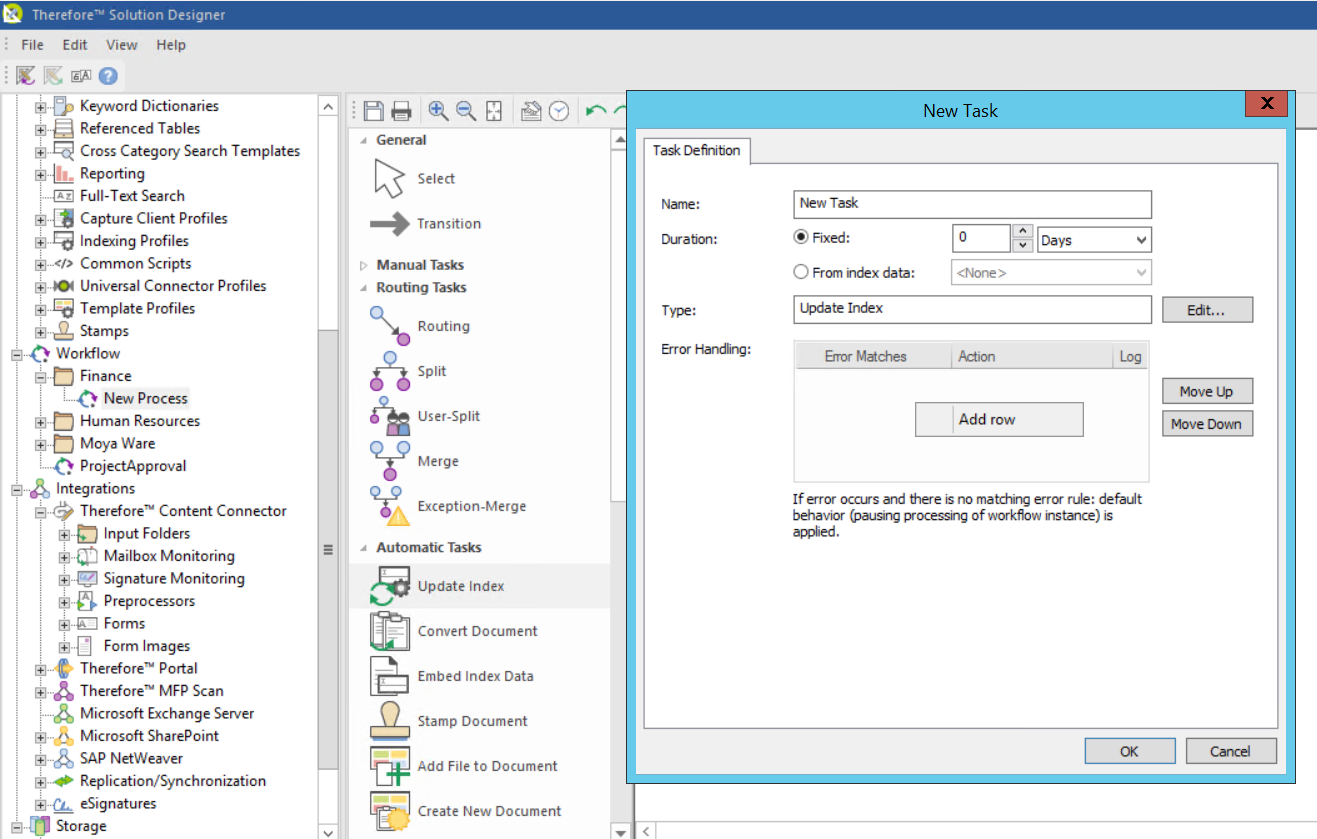
3.Chaque règle d'erreur requiert une ligne. Dans la colonne libellée « Correspondances pour messages d'erreur », entrez le texte exact du message d'erreur entouré de guillemets (« Message d'erreur », par exemple).
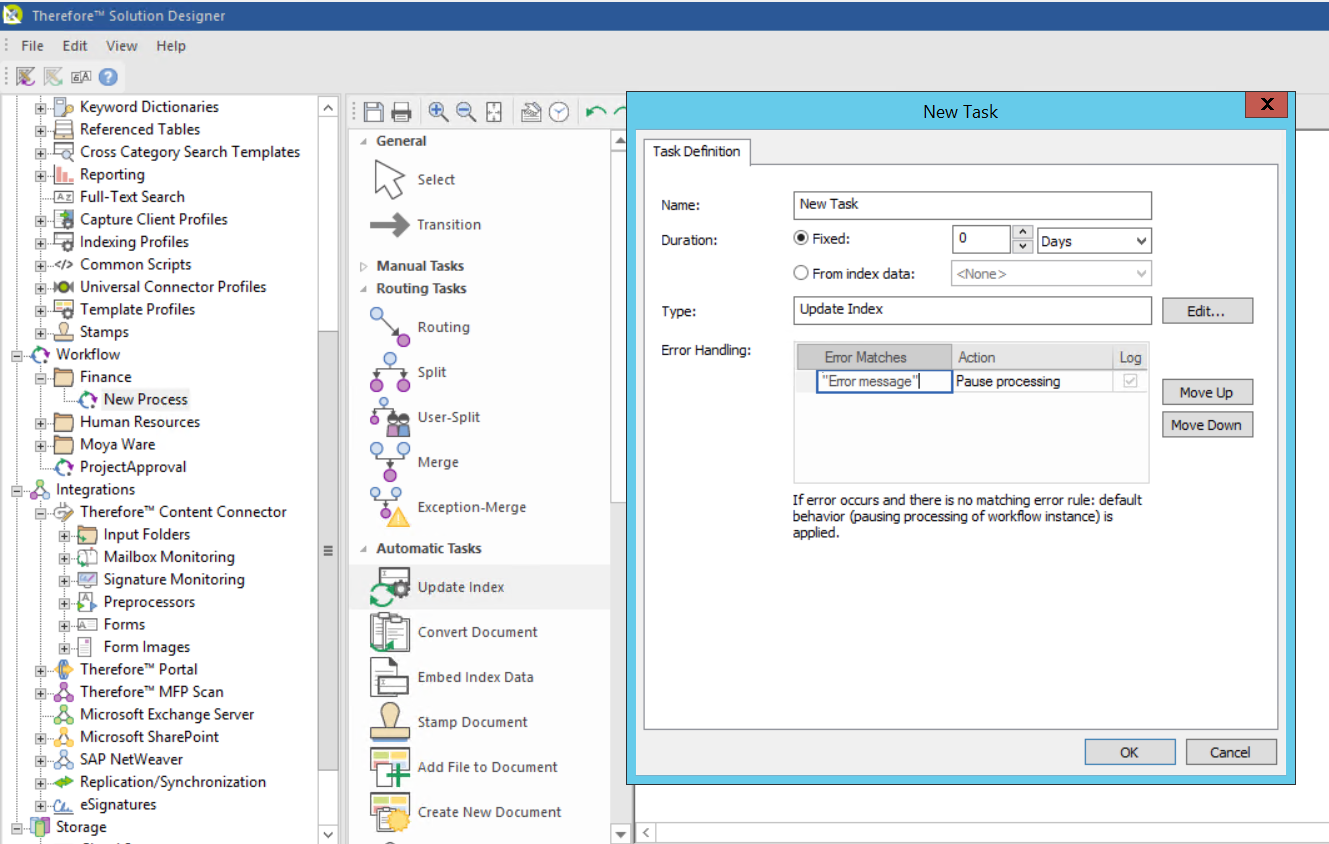
4.Cliquez sur l'icône en forme de flèche dans la colonne Action pour ouvrir un menu déroulant contenant les options de gestion des erreurs. Sélectionnez « Mettre en pause le traitement » pour interrompre le traitement du workflow lorsque ce message d'erreur spécifique est généré, ou sélectionnez « Ignorer l'erreur » si ce message d'erreur doit être ignoré. Sélectionnez « Acheminer vers... » pour acheminer le document vers d'autres tâches. Ces options ne sont disponibles que si les tâches sélectionnées sont connectées à d'autres tâches à l'aide de transitions. Cochez la case « Journal » pour consigner l'utilisation d'une règle d'erreur.
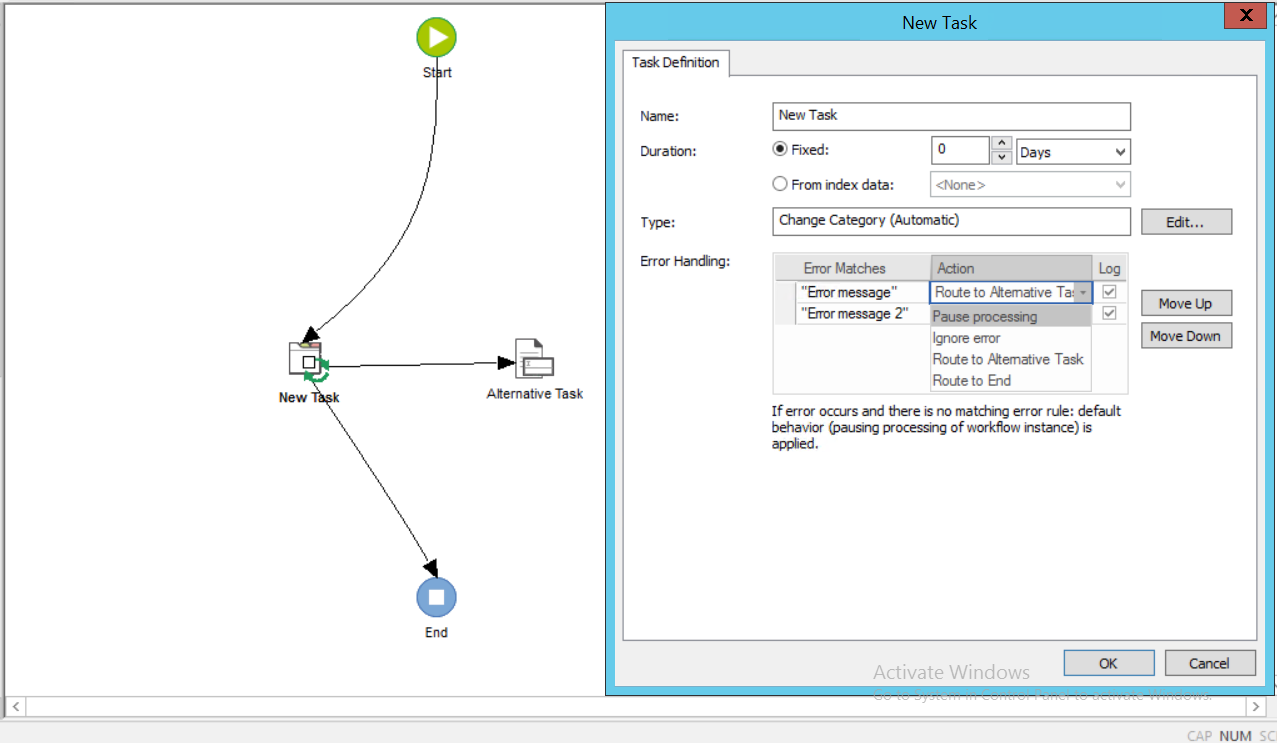
5.Cliquez sur une ligne pour sélectionner la règle d'erreur définie. Utilisez les boutons « Vers le haut » et « Vers le bas » pour modifier la position des règles d'erreur. L'ordre des règles d'erreur est important, car elles sont traitées de haut en bas.
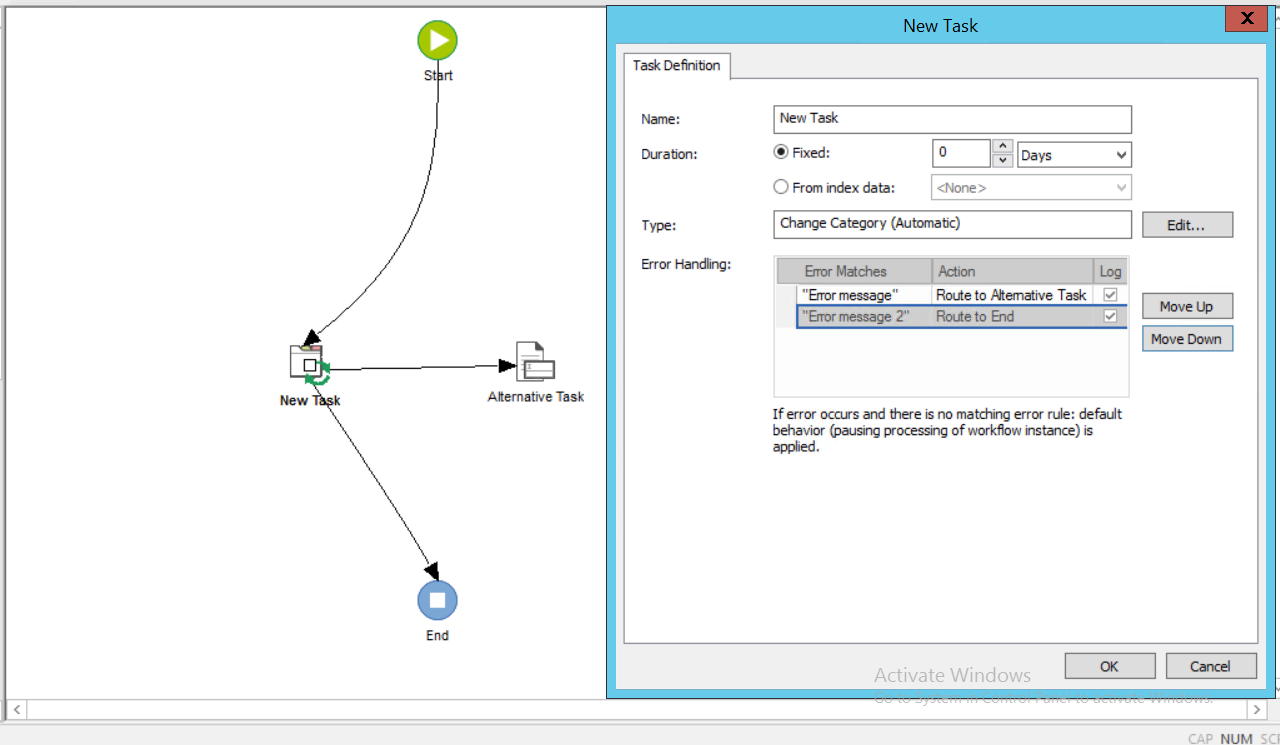
6.Cliquez sur « OK » pour continuer la procédure. |
